Bir Fire Stick'i Mobil Bağlantı Noktasına Bağlama
Bilinmesi gereken
- İlk olarak, telefonunuzda mobil erişim noktasını etkinleştirin veya mobil erişim noktası cihazınızı açın.
- Ardından, Fire Stick'inizde: Dişli simgesi > Ağ > Mobil erişim noktanız, ardından şifre, Seçme Bağlamak.
Bu makale, bir Fire Stick'in bir mobil erişim noktası cihazına veya bir telefon bir Wi-Fi etkin noktası olarak ayarlandı.
Bir Fire Stick'i Mobil Bağlantı Noktasına Nasıl Bağlarsınız?
Telefonunuz bir mobil erişim noktası oluşturabiliyorsa veya özel bir mobil erişim noktası cihazınız varsa, Fire Stick'inizi sinyaline bağlayabilirsiniz.
Başka bir internet erişiminiz yoksa veya seyahat ediyorsanız bu iyi bir seçenek olsa da, mobil erişim noktası çok fazla veri kullanacak bir Fire Stick'e bağlandığında. Telefonunuzda veya özel erişim noktası cihazınızda sınırsız veri yoksa akış sırasında kullanımınızı yakından izlediğinizden emin olun, aksi takdirde seyahat ederken verileriniz tükenebilir.
Bir Fire Stick'i bir mobil erişim noktasına nasıl bağlayacağınız aşağıda açıklanmıştır:
-
Telefonunuzda etkin noktayı etkinleştirin veya mobil etkin nokta cihazınızı açın.
Telefonunuzun etkin nokta işlevini nasıl etkinleştireceğinizden emin değil misiniz? İşte nasıl:
- iPhone: Bir iPhone'da mobil etkin nokta nasıl kurulur.
- Android: Android'de mobil etkin nokta nasıl açılır.
Fire Stick'inizi bir TV'ye bağlayın ve uygun girişe geçin.
-
Fire Stick ana ekranından, dişli simgesi.
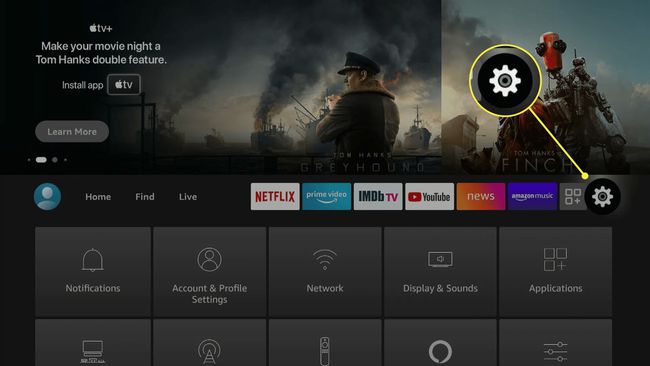
-
Seçme Ağ.
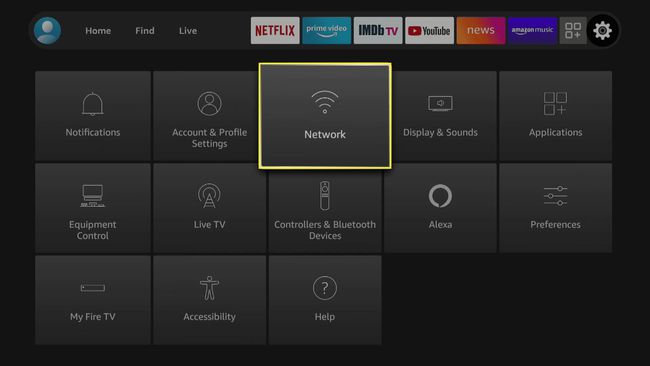
-
Mobil etkin nokta ağınızı seçin.
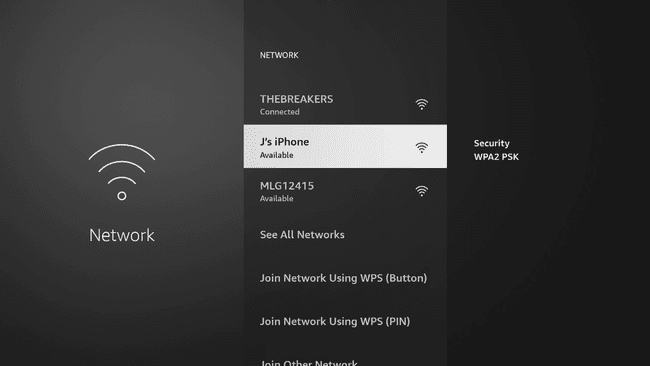
Listede mobil erişim noktanızı görmüyorsanız, açık olduğundan emin olun ve ardından Tüm Ağları Gör'ü seçin.
-
Giriş şifre mobil erişim noktanız için.
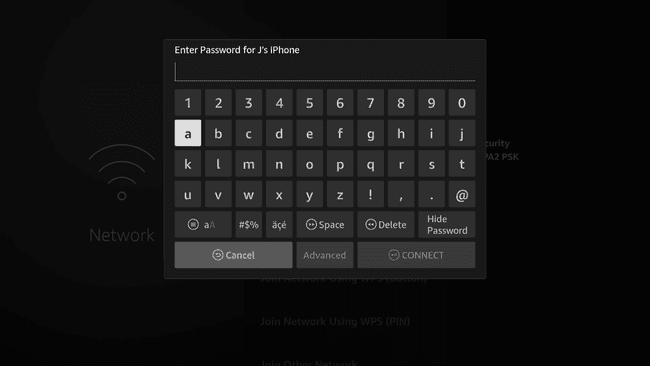
-
Seçme Bağlamak.
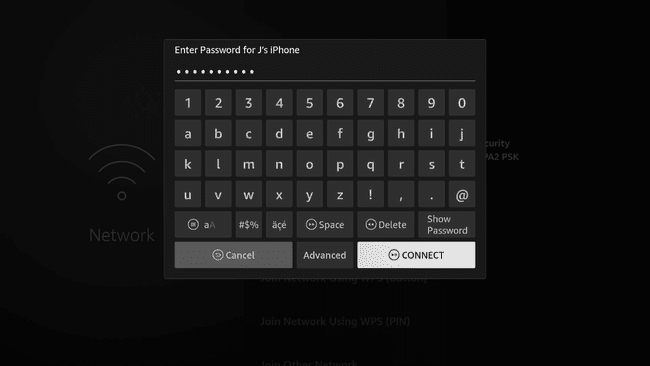
-
Fire Stick'iniz mobil erişim noktanıza bağlanacaktır.
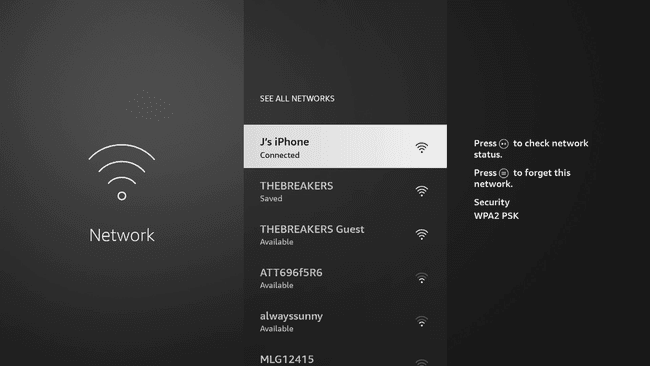
Fire Stick'im Mobil Bağlantı Noktamla Çalışacak mı?
Fire Stick'iniz, bir istisna dışında, evinizdeki Wi-Fi ağınızla çalıştığı gibi mobil erişim noktanızla çalışacaktır. Mobil etkin nokta bağlantınız yeterince hızlı değilse, akış yapamazsınız veya aşırı arabelleğe alma yaşarsınız.
Mobil bağlantınız en az 3 Mbps'lik tutarlı indirme hızları sağlamıyorsa, Fire Stick'inizle pek iyi çalışmayacaktır. Yüksek tanımlı akış istiyorsanız, mobil bağlantınızın en az 5 Mbps indirme hızı sağlaması gerekir. Bağlantınız bundan daha hızlıysa, Fire Stick'iniz mobil etkin noktanızla çalışacaktır.
İPhone Hotspot'um Neden Fire Stick'imle Çalışmıyor?
iPhone etkin noktanız, bağlantınız yeterince hızlı olduğu sürece Fire Stick'inizle çalışmalıdır. Öyleyse, ancak bir bağlantı hatası görüyorsanız, Fire Stick'inizde Wi-Fi bağlantısını manuel olarak yapılandırmanız gerekebilir.
Bir iPhone etkin noktasına bir Fire Stick bağlantısını manuel olarak nasıl kuracağınız aşağıda açıklanmıştır:
iPhone'unuzda etkin noktayı etkinleştirin.
Fire Stick ana ekranınızda, dişli simgesi.
Seçme Ağ.
iPhone mobil erişim noktası bağlantısını vurgulayın ve menü simgesi Bağlantıyı unutmak için uzaktan kumandanızda.
Seçme Diğer Ağa Katılın.
-
Giriş SSID iPhone etkin noktanızın.
SSID, etkin noktanın adıdır, yani. (adınız) iPhone
Seçme Gelişmiş.
Giriş 172.20.10.4 IP adresi olarak.
Giriş 172.20.10.1 Ağ Geçidi olarak.
Önek uzunluğunu şuna ayarlayın: 28.
Giriş 8.8.8.8 DNS olarak.
İkinci DNS alanını boş bırakın.
-
Seçme Bağlamak.
Hala bir bağlantı hatası görüyorsanız, Fire Stick'inizi güncelleyin.
SSS
-
Bir Fire Stick uzaktan kumandayı nasıl bağlarım?
Öncelikle, uzaktan kumandayı eşleştirdiğiniz Fire Stick'in bir TV'ye bağlı olduğundan emin olun. Ardından, basılı tutun Ev yeni uzaktan kumandadaki düğmesine basın.
-
Bir Fire Stick'i uzaktan kumanda olmadan Wi-Fi'ye nasıl bağlarım?
Uzaktan kumandanızı yanlış yerleştirdiyseniz, yine de Fire Stick'inizi internete bağlayabilir ve uzaktan kumandanın yapacağı her şeyi yapabilirsiniz. En kolay yol, kontrol işlevlerini içeren Fire TV uygulamasıdır.
